스마트폰을 사용할 때 다크모드는 눈의 피로를 줄이고 배터리 사용량도 절약할 수 있어 많은 사용자들이 선호하는 기능입니다. 하지만 때로는 밝은 화면이 더 편하게 느껴질 때도 있는데요, 이럴 때 간단히 다크모드를 해제하는 방법을 알고 있으면 유용합니다. 오늘은 갤럭시 스마트폰에서 다크모드를 쉽게 끄는 방법을 단계별로 소개해 드리려고 합니다. 누구나 쉽게 따라할 수 있도록 자세하게 설명드릴 예정이니, 끝까지 함께 알아보도록 합시다. 아래 글에서 자세하게 알아봅시다!
간단하게 다크모드 해제하는 빠른 방법
상단 알림창에서 빠르게 조절하기
상단 알림바를 내리면 다양한 바로가기 아이콘들이 나옵니다. 여기서 ‘다크모드’ 또는 ‘야간 모드’ 아이콘을 찾은 후 터치해서 끄는 것이 가장 간편한 방법입니다. 만약 이 아이콘이 보이지 않는다면, 알림창을 완전히 내려서 더 많은 옵션을 보여주거나, 설정 아이콘이 있는지 확인하세요. 이 방법은 별도의 복잡한 설정 과정 없이도 즉시 화면 밝기와 색상 모드를 변경할 수 있기 때문에, 급하게 밝은 화면으로 전환하고 싶을 때 매우 유용합니다.
설정 앱에서 손쉽게 끄기
스마트폰의 ‘설정’ 앱에 들어가면 다크모드를 해제하는 가장 공식적이고 안정적인 방법입니다. 설정 메뉴를 열고, ‘디스플레이’ 또는 ‘화면’ 항목을 찾아 클릭하세요. 그 다음 ‘다크 모드’ 또는 ‘야간 모드’ 항목을 선택하면 토글 버튼이 나타납니다. 이 버튼을 끔으로 변경하면 전체 시스템과 지원하는 앱에서 다시 밝은 테마로 돌아가게 됩니다. 이 방식은 일일이 각각의 앱별 설정을 바꿀 필요 없이, 전체 환경에 적용되는 변경이기 때문에 매우 편리합니다.
퀵 패널에서 바로 전환하기
갤럭시 스마트폰에는 퀵 패널이라는 빠른 제어 센터가 있는데요, 여기에서도 다크모드를 쉽게 켜거나 끌 수 있습니다. 화면 상단에서 아래로 한 번이나 두 번 스와이프하여 퀵 패널을 열고, ‘다크모드’ 또는 ‘야간 모드’ 토글 아이콘을 찾아 탭하세요. 이 아이콘이 없다면 편집 모드에 들어가서 아이콘 목록에 추가할 수도 있습니다. 이 방법은 설정 메뉴를 거치지 않고도 원하는 순간에 즉시 반영할 수 있어서 매우 직관적이고 빠릅니다.
특정 시간대 자동 전환 해제하는 방법
시간 기반 다크모드 해제하기
일부 갤럭시 기기는 일정 시간 동안만 다크모드를 활성화하거나 비활성화하는 기능이 있습니다. 예를 들어 저녁 시간에는 다크모드를 켜고 아침에는 끄는 식인데요, 이런 자동 전환 기능을 끄고 싶다면 먼저 ‘설정’ 앱으로 가세요. 이후 ‘디스플레이’ 또는 ‘화면’ 메뉴에서 ‘다크 모드’ 관련 옵션이나 ‘자동 스케줄’을 찾아 선택합니다. 여기서 특정 시간대를 비활성화하거나, 자동 스케줄 자체를 꺼버리면 원래대로 수동 조작만으로 다크모드를 제어할 수 있습니다.
수동과 자동 전환 설정 변경하기
자동 스케줄 외에도 일부 기기에서는 태양광 위치나 기타 조건에 따라 자동으로 테마가 바뀌도록 하는 기능도 있습니다. 이런 경우 해당 옵션들도 모두 비활성화해서 원하는 대로 조절 가능하며, 이는 ‘설정 > 디스플레이 > 다크 모드’ 메뉴 내 세부 항목에서 조절할 수 있습니다. 특히 야간에만 활성화되고 낮에는 비활성인 경우, 이를 해제하면 24시간 동안 원하는 테마를 유지할 수 있어 사용자의 편의성을 높일 수 있습니다.
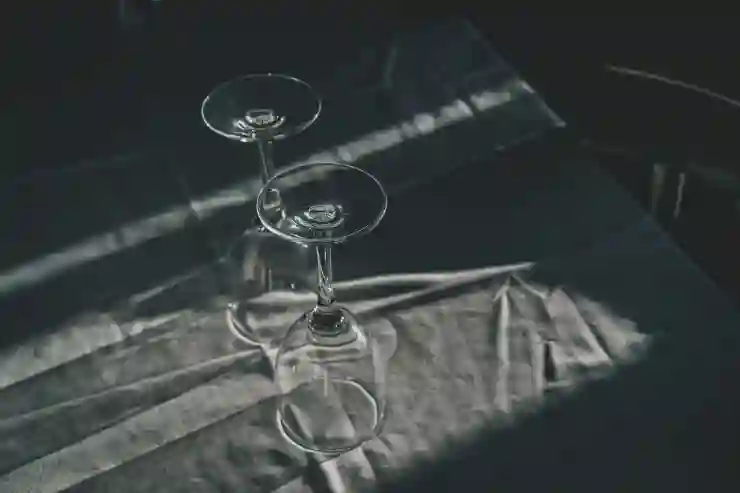
갤럭시 다크모드 해제 설정 가이드
앱별로 다크모드 해제하는 법
개별 앱 내 설정 이용하기
일반적으로 시스템 전체의 테마는 변경하지 않더라도 특정 앱만 밝은 화면으로 유지하고 싶다면 각 앱 별 설정 메뉴를 활용해야 합니다. 예를 들어 갤러리나 메시지 앱 등 일부 지원하는 앱에서는 자체적으로 테마 선택 옵션이 제공됩니다. 해당 앱의 설정 메뉴를 열고 ‘테마’, ‘디자인’, 또는 ‘화면’ 관련 항목에서 밝기 또는 일반 모드를 선택하세요. 이렇게 하면 시스템 전체는 다크모드를 유지하면서도 필요한 앱만 밝게 사용할 수 있어 유연한 사용자 경험이 가능합니다.
앱별 강제 다크/라이트 모드 강제 적용하기
일부 서드파티 애플리케이션이나 맞춤형 런처에서는 특정 앱에 대해 강제로 라이트 또는 다크 테마를 지정할 수 있는 기능도 존재합니다. 이러한 기능들은 Google Play 스토어나 Galaxy Store에서 관련 플러그인이나 확장 프로그램 형태로 제공되며, 설치 후 간단히 활성화하면 됩니다. 이는 특히 개발자 도구나 특별한 디자인 요구 사항이 있는 사용자에게 유용하며, 기존 시스템과 충돌 없이 개별 앱 별 테마 조정을 가능하게 합니다.
특수 상황에서의 다크모드 해제 요령
배터리 절약 목적의 임시 해제 방법
배터리 사용량을 최대한 절약하려면 평소에는 다크모드를 사용하는 게 좋지만, 때때로 작업 효율이나 작업 환경상 밝은 화면이 필요하다면 임시로 해제하는 것도 고려해보세요. 위에서 설명한 퀵 패널이나 빠른 설정 메뉴를 통해 잠깐씩 끄거나 다시 켤 수 있으며, 시스템 전체 설정 변경 없이 일회성으로 사용할 수 있으니 참고하시기 바랍니다.
화면 밝기와 색온도 조절로 눈 피로 줄이기
다크모드를 껐다고 해서 반드시 불편함이 생기는 건 아닙니다. 대신 화면의 밝기를 적절히 조절하거나 색온도를 따뜻하게 바꾸어 눈 피로를 덜 느끼게 할 수도 있어요. 이러한 옵션들은 ‘설정 > 디스플레이 > 블루라이트 차단’ 혹은 ‘눈 보호 필터’를 통해 쉽게 접근 가능하며, 자연광 환경에 맞춰 조절한다면 더 쾌적하게 스마트폰을 사용할 수 있답니다.
멀티태스킹 시 주의점과 해결책
여러 개의 애플리케이션을 동시에 사용할 때 어떤 때는 한쪽은 라이트 모드, 다른 한쪽은 다크 모드인 상황도 발생하곤 합니다. 이럴 경우에는 각 애플리케이션별 테마 세팅뿐 아니라 시스템 전체 배경화를 재확인하거나 재시작하는 것도 좋은 방법입니다. 또한 일부 안드로이드 버전에서는 ‘앱별 테마 강제 지정’ 기능이 있으니 이를 활용해 일관된 화면 환경을 만들어주는 것도 고려해보세요.
맞춤형 단축키와 위젯 활용법
홈스크린 위젯 이용하기
갤럭시 스마트폰에서는 홈스크린에 바로가기 위젯을 만들어 두고 필요할 때마다 눌러서 쉽게 다크모드를 켜거나 끌 수 있도록 설정할 수도 있어요. 이를 위해서는 먼저 위젯 편집 모드에 들어가서 디스플레이 또는 시스템 제어 카테고리 내 관련 위젯을 찾으세요. 그 후 원하는 위치에 배치하고 아이콘 터치를 통해 즉각적으로 상태 전환이 가능하니 매우 실용적입니다.
음성 명령으로 빠르게 제어하기
Samsung Bixby나 구글 어시스턴트 같은 음성 인식 서비스를 활용하면 말 한 마디로 간단히 다크모드를 켜거나 끌 수도 있어요. 예를 들어 “다크모드 끄기” 혹은 “밝은 화면으로 전환”이라고 명령하면 AI가 즉각 반응하여 환경에 맞게 조치해줍니다. 특히 손이 자유롭지 않거나 빠른 대응이 필요할 때 아주 유용한 방법입니다.
단축키 커스터마이징 및 매핑 팁
최근 갤럭시 모델들은 사용자 지정 단축키 또는 제스처 매핑 기능도 제공합니다. 예컨대 홈버튼 길게 누르거나 특정 제스처를 통해 바로 다크모드를 토글하도록 지정하는 것도 가능합니다. 이 기능들을 활성화하려면 ‘설정 > 고급 기능 > 단축키 및 동작’ 메뉴를 살펴보고 자신에게 맞는 커스터마이징 옵션들을 적용해 보세요.
간단하게 다크모드 해제하는 빠른 방법
상단 알림창에서 빠르게 조절하기
상단 알림바를 내리면 다양한 바로가기 아이콘들이 나옵니다. 여기서 ‘다크모드’ 또는 ‘야간 모드’ 아이콘을 찾은 후 터치해서 끄는 것이 가장 간편한 방법입니다. 만약 이 아이콘이 보이지 않는다면, 알림창을 완전히 내려서 더 많은 옵션을 보여주거나, 설정 아이콘이 있는지 확인하세요. 이 방법은 별도의 복잡한 설정 과정 없이도 즉시 화면 밝기와 색상 모드를 변경할 수 있기 때문에, 급하게 밝은 화면으로 전환하고 싶을 때 매우 유용합니다.
설정 앱에서 손쉽게 끄기
스마트폰의 ‘설정’ 앱에 들어가면 다크모드를 해제하는 가장 공식적이고 안정적인 방법입니다. 설정 메뉴를 열고, ‘디스플레이’ 또는 ‘화면’ 항목을 찾아 클릭하세요. 그 다음 ‘다크 모드’ 또는 ‘야간 모드’ 항목을 선택하면 토글 버튼이 나타납니다. 이 버튼을 끔으로 변경하면 전체 시스템과 지원하는 앱에서 다시 밝은 테마로 돌아가게 됩니다. 이 방식은 일일이 각각의 앱별 설정을 바꿀 필요 없이, 전체 환경에 적용되는 변경이기 때문에 매우 편리합니다.
퀵 패널에서 바로 전환하기
갤럭시 스마트폰에는 퀵 패널이라는 빠른 제어 센터가 있는데요, 여기에서도 다크모드를 쉽게 켜거나 끌 수 있습니다. 화면 상단에서 아래로 한 번이나 두 번 스와이프하여 퀵 패널을 열고, ‘다크모드’ 또는 ‘야간 모드’ 토글 아이콘을 찾아 탭하세요. 이 아이콘이 없다면 편집 모드에 들어가서 아이콘 목록에 추가할 수도 있습니다. 이 방법은 설정 메뉴를 거치지 않고도 원하는 순간에 즉시 반영할 수 있어서 매우 직관적이고 빠릅니다.
특정 시간대 자동 전환 해제하는 방법
시간 기반 다크모드 해제하기
일부 갤럭시 기기는 일정 시간 동안만 다크모드를 활성화하거나 비활성화하는 기능이 있습니다. 예를 들어 저녁 시간에는 다크모드를 켜고 아침에는 끄는 식인데요, 이런 자동 전환 기능을 끄고 싶다면 먼저 ‘설정’ 앱으로 가세요. 이후 ‘디스플레이’ 또는 ‘화면’ 메뉴에서 ‘다크 모드’ 관련 옵션이나 ‘자동 스케줄’을 찾아 선택합니다. 여기서 특정 시간대를 비활성화하거나, 자동 스케줄 자체를 꺼버리면 원래대로 수동 조작만으로 다크모드를 제어할 수 있습니다.
수동과 자동 전환 설정 변경하기
자동 스케줄 외에도 일부 기기에서는 태양광 위치나 기타 조건에 따라 자동으로 테마가 바뀌도록 하는 기능도 있습니다. 이런 경우 해당 옵션들도 모두 비활성화해서 원하는 대로 조절 가능하며, 이는 ‘설정 > 디스플레이 > 다크 모드’ 메뉴 내 세부 항목에서 조절할 수 있습니다. 특히 야간에만 활성화되고 낮에는 비활성인 경우, 이를 해제하면 24시간 동안 원하는 테마를 유지할 수 있어 사용자의 편의성을 높일 수 있습니다.
앱별로 다크모드 해제하는 법
개별 앱 내 설정 이용하기
일반적으로 시스템 전체의 테마는 변경하지 않더라도 특정 앱만 밝은 화면으로 유지하고 싶다면 각 앱 별 설정 메뉴를 활용해야 합니다. 예를 들어 갤러리나 메시지 앱 등 일부 지원하는 앱에서는 자체적으로 테마 선택 옵션이 제공됩니다. 해당 앱의 설정 메뉴를 열고 ‘테마’, ‘디자인’, 또는 ‘화면’ 관련 항목에서 밝기 또는 일반 모드를 선택하세요. 이렇게 하면 시스템 전체는 다크모드를 유지하면서도 필요한 앱만 밝게 사용할 수 있어 유연한 사용자 경험이 가능합니다.
앱별 강제 다크/라이트 모드 강제 적용하기
일부 서드파티 애플리케이션이나 맞춤형 런처에서는 특정 앱에 대해 강제로 라이트 또는 다크 테마를 지정할 수 있는 기능도 존재합니다. 이러한 기능들은 Google Play 스토어나 Galaxy Store에서 관련 플러그인이나 확장 프로그램 형태로 제공되며, 설치 후 간단히 활성화하면 됩니다. 이는 특히 개발자 도구나 특별한 디자인 요구 사항이 있는 사용자에게 유용하며, 기존 시스템과 충돌 없이 개별 앱 별 테마 조정을 가능하게 합니다.
특수 상황에서의 다크모드 해제 요령
배터리 절약 목적의 임시 해제 방법
배터리 사용량을 최대한 절약하려면 평소에는 다크모드를 사용하는 게 좋지만, 때때로 작업 효율이나 작업 환경상 밝은 화면이 필요하다면 임시로 해제하는 것도 고려해보세요. 위에서 설명한 퀵 패널이나 빠른 설정 메뉴를 통해 잠깐씩 끄거나 다시 켤 수 있으며, 시스템 전체 설정 변경 없이 일회성으로 사용할 수 있으니 참고하시기 바랍니다.
화면 밝기와 색온도 조절로 눈 피로 줄이기
다크모드를 껐다고 해서 반드시 불편함이 생기는 건 아닙니다. 대신 화면의 밝기를 적절히 조절하거나 색온도를 따뜻하게 바꾸어 눈 피로를 덜 느끼게 할 수도 있어요. 이러한 옵션들은 ‘설정 > 디스플레이 > 블루라이트 차단’ 혹은 ‘눈 보호 필터’를 통해 쉽게 접근 가능하며, 자연광 환경에 맞춰 조절한다면 더 쾌적하게 스마트폰을 사용할 수 있답니다.
멀티태스킹 시 주의점과 해결책
여러 개의 애플리케이션을 동시에 사용할 때 어떤 때는 한쪽은 라이트 모드, 다른 한쪽은 다크 모드인 상황도 발생하곤 합니다. 이럴 경우에는 각 애플리케이션별 테마 세팅뿐 아니라 시스템 전체 배경화를 재확인하거나 재시작하는 것도 좋은 방법입니다. 또한 일부 안드로이드 버전에서는 ‘앱별 테마 강제 지정’ 기능이 있으니 이를 활용해 일관된 화면 환경을 만들어주는 것도 고려해보세요.
맞춤형 단축키와 위젯 활용법
홈스크린 위젯 이용하기
갤럭시 스마트폰에서는 홈스크린에 바로가기 위젯을 만들어 두고 필요할 때마다 눌러서 쉽게 다크모드를 켜거나 끌 수 있도록 설정할 수도 있어요. 이를 위해서는 먼저 위젯 편집 모드에 들어가서 디스플레이 또는 시스템 제어 카테고리 내 관련 위젯을 찾으세요. 그 후 원하는 위치에 배치하고 아이콘 터치를 통해 즉각적으로 상태 전환이 가능하니 매우 실용적입니다.
음성 명령으로 빠르게 제어하기
Samsung Bixby나 구글 어시스턴트 같은 음성 인식 서비스를 활용하면 말 한 마디로 간단히 다크모드를 켜거나 끌 수도 있어요. 예를 들어 “다크모드 끄기” 혹은 “밝은 화면으로 전환”이라고 명령하면 AI가 즉각 반응하여 환경에 맞게 조치해줍니다. 특히 손이 자유롭지 않거나 빠른 대응이 필요할 때 아주 유용한 방법입니다.
단축키 커스터마이징 및 매핑 팁
최근 갤럭시 모델들은 사용자 지정 단축키 또는 제스처 매핑 기능도 제공합니다. 예컨대 홈버튼 길게 누르거나 특정 제스처를 통해 바로 다크모드를 토글하도록 지정하는 것도 가능합니다. 이 기능들을 활성화하려면 ‘설정 > 고급 기능 > 단축키 및 동작’ 메뉴를 살펴보고 자신에게 맞는 커스터마이징 옵션들을 적용해 보세요.
마무리 지으며
다양한 방법으로 간편하게 다크모드를 해제할 수 있습니다. 상황과 용도에 따라 적합한 방식을 선택하여 스마트폰 사용 경험을 더욱 편리
[연관 포스트 몰아보기]
